Ver trabajos¶
Para ver todos los puestos de trabajo que están reclutando candidatos activamente, haga clic en el botón Ver puestos de trabajo del panel principal de Referencias. Esto presenta todas las ofertas de trabajo, con cada oferta individual presentada en su propia tarjeta.
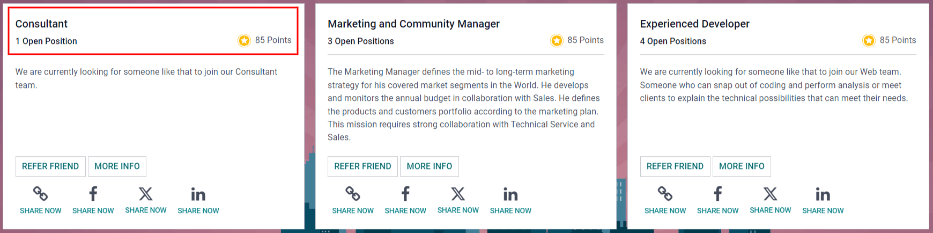
Cada cuadro de puesto de trabajo contiene la siguiente información:
El nombre de este puesto de trabajo. Esta información se recupera del campo Puesto de trabajo del formulario del trabajo.
El número de puestos disponibles que se están contratando. Esta información se obtiene del campo Nuevos empleados previstos de la pestaña Contratación del formulario de empleo.
Los puntos que un usuario gana cuando un postulante solicite el puesto.
La descripción de este puesto de trabajo. Esta información se recupera del campo Puesto de trabajo del formulario del trabajo.
Para ver todos los detalles de un puesto de trabajo, haga clic en el botón Más información del recuadro correspondiente. Esto abre la página web del puesto en una nueva pestaña del navegador. Esto es lo que un candidato ve antes de solicitar un puesto.
Nota
Sólo las ofertas publicadas serán visibles en la aplicación Referidos. Para comprobar qué ofertas están publicadas o no, consulte la documentación Puestos de trabajo.
Referir a amigos¶
Para compartir un puesto de trabajo con alguien, haga clic en el botón Recomendar un amigo de la ficha del puesto de trabajo específico. Aparecerá una ventana emergente preconfigurada Enviar oferta de empleo por correo. Introduzca la dirección de correo electrónico del destinatario en el campo Correo electrónico.
El asunto y el cuerpo del correo se llena con una plantilla predeterminada. Aparecerá el asunto Un trabajo para ti, el cual puede modificar si quiere.
El título para el puesto de trabajo llenará el marcador de posición puesto de trabajo en el cuerpo del correo. El texto Ver oferta de trabajo en el cuerpo del correo es un enlace de rastreo individualizado para el puesto de trabajo específico enlistado en el sitio web.
Cuando el empleado prospecto recibe el correo, el enlace los llevará a la página del puesto de trabajo, donde podrán postularse para la posición y la persona que los refirió se registrará en la aplicación Referencias.
Si quiere, agregue cualquier texto de saludo o despedida al cuerpo del correo. Cuando haya realizado todos los cambios, haga clic en Enviar correo electrónico para enviar el mensaje, o haga clic en Cancelar para cerrar la ventana emergente del correo electrónico.
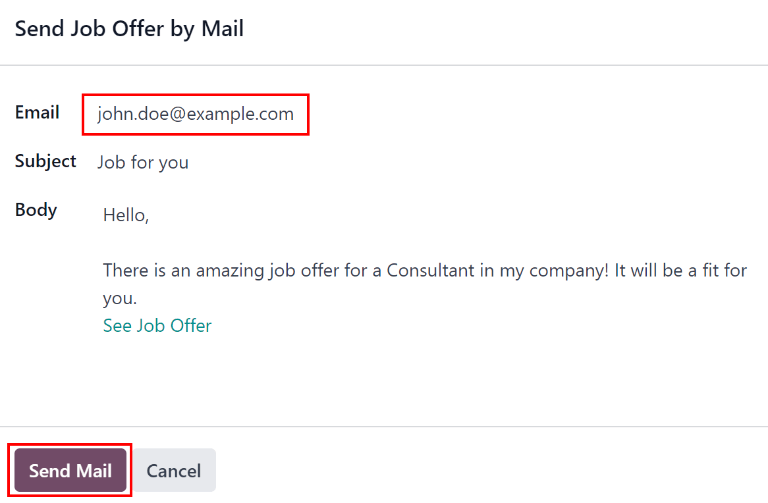
Vínculo¶
Para compartir el puesto de trabajo con un enlace de seguimiento personalizado, haga clic en el botón Compartir ahora que tiene el icono (enlace) Aparecerá una ventana emergente Enlace para compartir con el enlace de seguimiento donde tiene que hacer clic en Copiar para copiar el enlace. Después, haga clic en el botón Cerrar para cerrar la ventana emergente. Comparta el enlace con el posible empleado de la forma que desee.
Facebook¶
Para compartir el puesto de trabajo con Facebook, haga clic en el botón Comparte ahora que tiene el icono de (Facebook) arriba.
Si el usuario ya inició sesión en Facebook, cuando haga clic en el botón Compartir ahora se cargará una página Compartir en Facebook en una nueva pestaña, con el enlace en el cuerpo principal de la nueva publicación en una ventana emergente. Si el usuario no ha iniciado sesión, en su lugar se carga una pantalla de inicio de sesión en la que se le pide que inicie sesión en Facebook.
Escriba cualquier información adicional para agregar a la publicación y después comparta el puesto de trabajo usando las opciones disponibles en Facebook.
X (antes Twitter)¶
También puede compartir un puesto de trabajo en X. Haga clic en botón Compartir ahora que tiene el icono (X) arriba.
Si el usuario ya inició sesión en X, cuando haga clic en el botón Compartir ahora se cargará una página de X nueva con un mensaje predeterminado listo para publicar en una ventana emergente de borrador. Si el usuario no ha iniciado sesión, en su lugar se carga una pantalla de inicio de sesión en la que se le pide que inicie sesión en X.
El mensaje predeterminado es:
Una increíble oferta laboral para (puesto de trabajo). Obtén más información en (enlace al puesto de trabajo)
Escriba cualquier información adicional o edite el mensaje como quiera y después compártalo con las opciones disponibles en X.
LinkedIn¶
Para compartir el puesto de trabajo con LinkedIn, haga clic en el botón Comparte ahora que tiene el icono de (LinkedIn) arriba.
Si el usuario ya inició sesión en LinkedIn, cuando haga clic en el botón Compartir ahora se cargará una nueva página de LinkedIn con un enlace al puesto de trabajo en la parte superior. Si el usuario no ha iniciado sesión, en su lugar se carga una pantalla de inicio de sesión en la que se le pide que inicie sesión en LinkedIn.
Puede compartir el puesto de trabajo de forma pública o en un mensaje privado a una persona o un grupo.
Escriba cualquier información adicional o edite el mensaje o publicación como quiera y después compártalo con las opciones disponibles en LinkedIn.
Escribe un correo electrónico a un amigo¶
Otra forma de compartir oportunidades de empleo es compartir toda la lista actualizada de puestos vacantes en lugar de un puesto cada vez. Para ello, vaya al panel principal de la aplicación . Haga clic en el botón Enviar correo electrónico a un amigo en la parte inferior de la pantalla. Aparecerá una ventana emergente Enviar oferta de trabajo por correo.
Escriba las direcciones de correo electrónico en la línea correo electrónico. El correo electrónico puede enviarse a varios destinatarios, simplemente introduzca una coma seguida de un espacio después de cada dirección de correo electrónico. El Asunto predeterminado es Un trabajo perfecto para ti, pero puede editarse.
El cuerpo del correo también se llena con un texto preconfigurado. El texto que aparece es:
Hola,
Hay algunas ofertas de trabajo increíbles en mi empresa. Echa un vistazo, te pueden interesar:
Ver ofertas de trabajo
El texto Ver vacantes es un enlace de rastreo que redirige a una lista de todos los puestos de trabajo que se están reclutando. Añada texto adicional o modifique el cuerpo del mensaje. Después haga clic en Enviar correo para enviar el mensaje. El mensaje se enviará y la ventana se cerrará.
